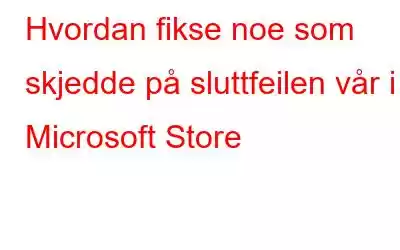Microsoft Store er en meget kjent plattform for digital distribusjon. Den lar alle Windows-brukere installere og oppdatere programmene sine samtidig. Applikasjonene som er oppført må gjennomgå en streng screeningsprosedyre for at Windows-brukere skal ha et trygt område å installere programvaren på. Feil er imidlertid uunngåelige, og hvis du ser meldingen «Noe skjedde på vår side» mens du prøver å installere programvaren, kan vi hjelpe deg. Dette problemet tilsvarer også feilnummeret 0x80070005. La oss se på hva som er galt og hvordan vi fikser det i denne bloggen.
Hva er hovedårsakene bak dette problemet?
Problemet "0x80070005: Noe skjedde på vår side» har flere sannsynlige årsaker, men et par skiller seg ut over resten:
- Feilmeldingen kan vises hvis du bruker en lokal konto i stedet for en Microsoft-konto.
- For det andre kan en Microsoft Store-feil være en av hovedårsakene til problemet.
- Problemet kan være forårsaket av korrupsjon i Microsoft Store-systemfilene.
Nå som du har identifisert de mange årsakene til problemet, la oss se på hvordan du kan løse dem.
Hvordan T strong>o Fix Nothing Happened On Our End from Microsoft Store
1. Aktiver Microsoft Store Install Services på nytt
Trinn a. Se etter tjenester i Windows-søkeboksen.
Trinn b. Åpne nå tjenestebehandlingen ved å klikke på tjenester.
Trinn c. Finn installasjonstjenesten for Microsoft Store.
Trinn d. Dobbeltklikk nå på Microsoft Store Install Service-ikonet.
Trinn e. Velg Automatisk som oppstartstype og klikk Start for å starte tjenesten.
Trinn f. Start datamaskinen på nytt.
2. Bruk feilsøking for Windows Store-apper
Windows inkluderer et nyttig innebygd program kalt Windows Store-appfeilsøking for å oppdage og løse Microsoft Store-problemer. Følg instruksjonene nedenfor for å bruke feilsøkingsverktøyet for Windows Store-appen.
Trinn a. Bruk Win + I, naviger til Innstillinger.
Trinn b. Under System-fanen velger du Feilsøkingsalternativet.
Trinn c. Velg Andre feilsøkere.
Trinn d. Velg alternativet Kjør ved siden av Windows Store-apper.
Trinn e. Feilsøkingsvinduet vises og forsøker å identifisere problemet. For å bruke de potensielle rettelsene, yo du må følge instruksjonene på skjermen.
3. Løs problemet ved å bruke Windows PowerShell
Du kan tilbakestille Windows Store med PowerShell hvis triksene ovenfor ikke fungerer.
For å gjøre det, følg disse trinnene:
Trinn a. Klikk på Windows-ikonet, sett PowerShell inn i søkeboksen, og trykk Enter.
Trinn b. Høyreklikk deretter på PowerShell-ikonet og velg Kjør som administrator.
Trinn c. Deretter kopierer du kommandoen nedenfor, limer den inn i ledeteksten og trykker Enter.
Get-AppXPackage | Foreach {Add-AppxPackage -DisableDevelopmentMode -Registrer "$($_.InstallLocation)\AppXManifest.xml"}
4. Fjern søppelfilene og optimaliser datamaskinen din
Denne utgaven av Noe har skjedd på vår side kan oppstå når systemet ikke er renset eller er tilstoppet med søppelfiler. Ondsinnede programmer retter seg mot systemet i slike tilfeller, noe som gjør Microsoft Store sårbar.
Vi foreslår at du bruker Advanced System Optimizer. Det vil ikke bare rense Windows 10, men også gi deg verktøy for sikker fjerning av filer, datagjenoppretting, diskoptimalisering og RAM-rensing for maksimal effektivitet. Dette programmet kan hjelpe deg med å frigjøre litt RAM-plass fra unødvendige bakgrunnsaktiviteter og redusere CPU-bruken.
La oss se på hvordan du installerer og konfigurerer det:
Trinn a: Last ned Advanced System Optimizer herfra.
Trinn b: Fullfør oppsettsprosedyren og klikk på Scan for Smart PC Care.
Her er hovedfunksjonen som vil hjelpe deg med å løse dette problemet "Data Cleaner And Optimizer." Dette vil hjelpe deg med å oppdage søppelfilene på systemet ved skanning og fjerne dem for å optimalisere systemet. Den fungerer også som en platedefragmentering og hjelper til med sikkerhetskopiering og gjenoppretting av systemfiler. Det er et nyttig verktøy for alle PC-brukere som trenger høyest mulig hastighet og ytelse.
Trinn c: Start systemet på nytt. Nå vil problemet være løst for deg.
5. Tilbakestill Microsoft Store-bufferen
En ødelagt butikkbuffer kan forårsake dette problemet. Hvis det er tilfelle, må du prøve følgende trinn.
1. I Windows-søkeboksen skriver du "wsreset.exe."
2. Når du finner "wsreset.exe" i søkeresultatene, klikk på den for å kjøre den.
3. CMD-terminalen vises. Tilbakestillingsprosedyren starter samtidig.
4. Vent noen øyeblikk før du starter datamaskinen på nytt.
Ofte stilte spørsmål-
Sp.1. Hvordan fikser du noe som har skjedd hos oss?
Det finnes ulike måter å løse dette problemet på. Noen av de mer effektive løsningene er oppført nedenfor:
Sp.2. Hvorfor sier Microsoft Store at noe skjedde ved vår ende?
Det er mange årsaker bak denne feilen i Windows Store. Noe skjedde på vår ende. De viktigste årsakene er listet opp nedenfor:
Sp.3. Hvordan fikser jeg Microsoft Store-feilen?
Du kan starte systemet på nytt og prøve å laste det ned igjen fra Microsoft Store. Hvis det fortsatt ikke fungerer, prøv å bruke Advanced System Optimizer for å rense datamaskinen.
Sp.4. Hvordan fikser jeg feil 0x80073CFB?
Hovedteknikkene for å løse feilen 0x80073CFB er:
- Start feilsøkingsprogrammet for Windows Apps.
- Logg av og deretter igjen på Microsoft Store.
- Tøm Microsoft Store-bufferen.
- Reparer eller tilbakestill Microsoft Store.
- Deaktiver proxy-serveren .
- Avinstaller WebMedia-utvidelsen.
Konklusjon
Så, dette er de mest pålitelige rettelsene til Microsoft Store problemer. - "Vær så snill, prøv på nytt. Noe gikk galt hos oss. Å vente litt lenger kan hjelpe på feilen. "Følg trinnene for å reparere Microsoft Store og begynne å installere programmer raskt. En av de beste løsningene for å fikse dette problemet er å installere Advanced System Optimizer. Det vil forbedre den generelle funksjonaliteten og også hjelpe med å utrydde søppelfiler på PC-en din.
Vi håper artikkelen var nyttig for deg å finne om Microsoft Store-feilen. Vi vil gjerne vite hva du synes om dette innlegget for å gjøre det mer nyttig. Dine forslag og kommentarer er velkomne i kommentarfeltet nedenfor. Del informasjonen med vennene dine og andre ved å dele artikkelen på sosiale medier.
Vi elsker å høre fra deg!
Vi er på Facebook, Twitter, Instagram og YouTube. Gi oss beskjed om spørsmål eller forslag. Vi elsker å komme tilbake til deg med en løsning. Vi legger regelmessig ut tips, triks og svar på vanlige teknologirelaterte problemer.
Relaterte emner –
Hvordan rense søppelfiler med avansert PC-opprydding
Hvordan gjenopprette slettede gjenopprettingspunkter i Windows 11/10
10 beste CPU Benchmark-programvare for Windows 2022
Hvordan fikser du problemer med lav internetthastighet på Windows 11?
10 beste programvare for diskbehandling for Windows 10, 8, 7 (2022)
Les: 0